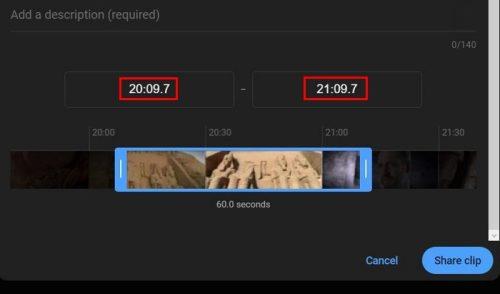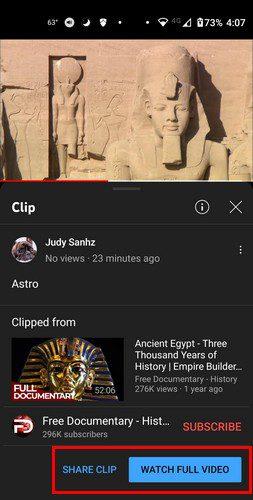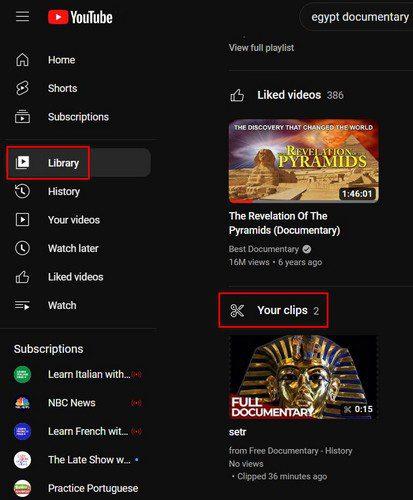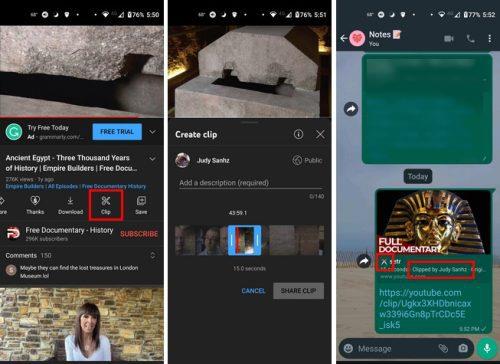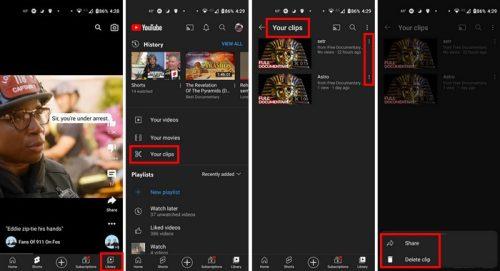Si encara estàs dient als teus amics quan haurien de començar i deixar de veure un vídeo, no cal que ho facis. YouTube té una funció on podeu crear un clip a partir del vídeo que esteu veient, de manera que no haureu d'afegir aquesta informació addicional. També és una opció fantàstica per enviar-vos clips de coses que voleu desar per a més endavant. Veuràs que hi ha una eina valuosa que pots utilitzar que et permet enviar la quantitat de vídeo que vulguis.
Com crear un clip de YouTube
Haureu d'iniciar la sessió al vostre compte per crear un clip a partir d'un vídeo de YouTube. L'opció de crear un clip només serà visible si heu iniciat la sessió. Per tant, si no el veieu, aquest podria ser el motiu. Un cop hàgiu trobat el vídeo, voleu fer un clip, feu clic als punts a la dreta del botó Compartir i trieu el botó Clip.

A la finestra següent, veureu una àrea on podeu afegir una descripció. A sota d'això, veureu una finestra on podeu ajustar els costats per fer que el clip sigui tan gran com vulgueu. Assegureu-vos que la part del vídeo que voleu incloure estigui dins d'aquest període de temps. Si no us ve de gust moure els costats de la finestra i voleu afegir un temps més precís, podeu fer-ho manualment introduint l'hora a sobre de la finestra.
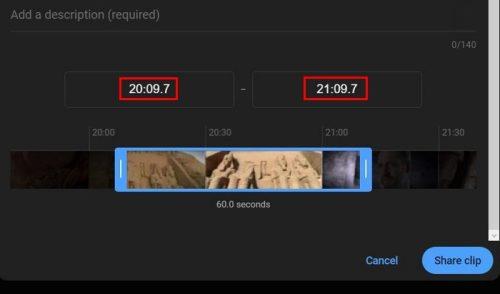
Un cop tingueu el clip a punt, no us oblideu de fer clic al botó blau Comparteix el clip a la part inferior dreta. Si rebeu un missatge que diu que no podeu crear el clip, comproveu si heu oblidat d'afegir una descripció. No pots deixar aquesta zona buida. Quan el clip estigui llest, copieu l'enllaç que us proporcioneu i compartiu-lo amb l'aplicació que vulgueu.
Quan l'altra persona accedeixi a l'enllaç, serà portada a YouTube, on només veurà la part que l'has enviat. Però, si volen veure el vídeo complet, veuran un botó on fer clic. Ells veuran la descripció que has afegit i una icona de tisora que indica que és un clip.
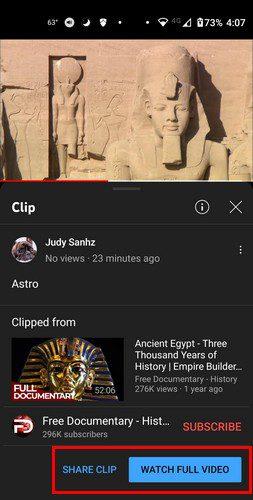
Si mai necessiteu compartir el vídeo de nou però no el trobeu, YouTube té una àrea on podreu veure tots els vostres clips. El clip tindrà l'opció de suprimir-lo o compartir-lo en aquesta àrea. Per veure els clips creats, feu clic al menú de tres línies i aneu a Biblioteca. Els vostres clips estaran a la part inferior. Per veure tots els vostres clips, feu clic a l'opció Mostra-ho tot a la dreta.
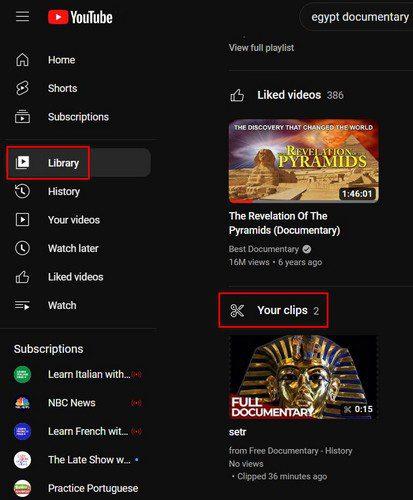
Creació i compartició d'un clip al vostre telèfon Android
La creació d'un clip de YouTube al dispositiu Android és més accessible. L'opció Clip es troba just a sota del vídeo, tot i que haureu de lliscar una mica cap a l'esquerra per veure'l. Toqueu-lo i veureu les mateixes opcions que a l'escriptori. Haureu de crear un nom/descripció per al clip i el compartiran.
Per exemple, pots compartir a través de WhatsApp, i quan l'altra persona rebi l'enllaç, el vídeo tindrà una icona de tisores. Això indicarà que el vídeo que estan rebent no està complet.
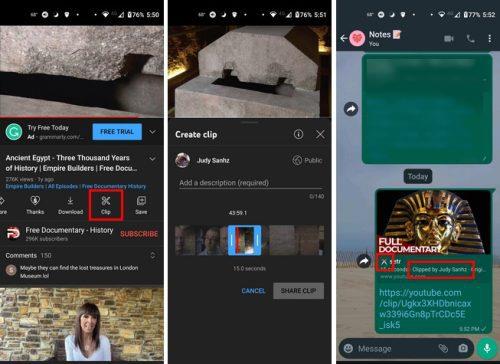
Quan l'altra persona hagi acabat de veure el vídeo, es reproduirà en bucle. Per veure els vostres clips creats, toqueu l'opció Biblioteca a la part inferior dreta. Quan ho feu, toqueu l'opció Els vostres clips, serà la tercera de la llista. Veureu els vostres vídeos dels més recents. Si veieu un clip que voleu esborrar o compartir, toqueu els punts de la dreta i trieu una d'aquestes dues opcions.
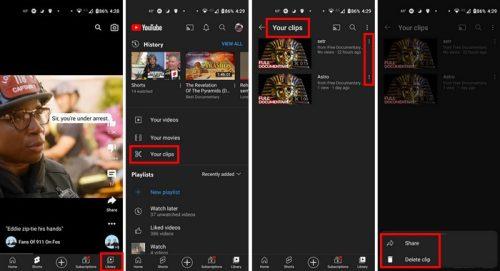
Conclusió
Crear clips a YouTube és una manera fantàstica de compartir parts específiques d'un vídeo amb altres persones. Abans, els hauries de dir des de quin minut del vídeo haurien de fer clic. Quan s'hagi acabat el vídeo, es farà un bucle i començarà de nou. Encara millor, és una característica per la qual no cal pagar. Què tan útils trobes els clips de YouTube? Comparteix els teus pensaments als comentaris a continuació i no t'oblidis de compartir l'article amb altres persones a les xarxes socials.